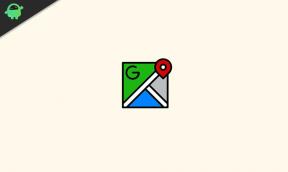Call of Duty Warzone Lag Fix: Cómo detener el retraso del juego
Juegos / / August 05, 2021
Actualizar
Actualmente, el juego se está quedando atrás para más usuarios en todo el mundo debido a COVID-19. Hay informes de que muchos están jugando el juego en línea debido a qué servidor informó que está fallando.
En este artículo, te mostraremos las opciones que puedes hacer para corregir el retraso mientras juegas a Call of Duty Warzone en pasos sencillos.
¿Tu Call of Duty Warzone se está retrasando demasiado, los fps caen con frecuencia? Hay algunas soluciones con las que se pueden solucionar las caídas de fps y podrá aumentar los fps, lo que finalmente se traduce en un mejor rendimiento de los juegos.

Tabla de contenido
-
1 Corrección del retraso de Call of Duty Warzone
- 1.1 Actualizar controladores de gráficos [usuarios de PC]
- 1.2 Restablecer configuraciones de red
- 1.3 Cambiar conexión
- 1.4 Deshabilitar Vsync
Corrección del retraso de Call of Duty Warzone
Actualizar controladores de gráficos [usuarios de PC]
Nota
Los controladores 442.59 de Nvidia se crearon específicamente con Warzone en mente, sin embargo, AMD no parece haber lanzado nuevos controladores para acompañar el lanzamiento de Battle Royale.
Paso 1: identificación de su tarjeta gráfica
Método 1: usar la opción de búsqueda
- Toque la tecla de Windows.
- Toque en el panel de búsqueda.
- Busque "Información del sistema".
- En la ventana "Información del sistema", toque Componentes.
- Desplácese hacia abajo hasta la subcategoría "Pantalla" en la categoría "Multimedia".
- Busque su modelo de adaptador de gráficos en las entradas del lado derecho.
Método 2: uso de la herramienta de diagnóstico de Directx
- Toque la tecla de Windows y la tecla R al mismo tiempo para abrir el cuadro de diálogo Ejecutar.
- En el panel de búsqueda, escriba "dxdiag" y presione enter.
- Se abrirá una nueva ventana de la Herramienta de diagnóstico de Directx.
- En la parte superior izquierda de la ventana, habrá varias pestañas.
- Toque la pestaña "Renderizar".
- En la sección del dispositivo, anote el nombre de su tarjeta gráfica.
- En caso de que no vea la pestaña Renderizar, toque la pestaña "Pantalla".
- En la sección del dispositivo, anote el nombre de su tarjeta gráfica integrada.
Paso 2: descargue las últimas actualizaciones e instálelas
A continuación se muestran los enlaces para su tarjeta gráfica, diríjase a su sitio web respectivo y descárguelo:
- Descargar controladores de gráficos NVIDIA
- Descargar controladores de gráficos AMD
- Descargar controladores de gráficos Intel
Tendrá que seleccionar el modelo exacto de la tarjeta gráfica de su computadora, que obtuvimos del paso anterior.
Restablecer configuraciones de red
Nota
Asegúrese de que no haya otras aplicaciones consumiendo Internet en su computadora. Puede verificar esto usando el administrador de recursos dentro del administrador de tareas.
- Presione Windows + R, escriba "símbolo del sistema" en el cuadro de diálogo, haga clic derecho en la aplicación y seleccione Ejecutar como administrador.
- Una vez en el símbolo del sistema elevado, ejecute los siguientes comandos:
ipconfig / liberar ipconfig / renovar netsh winsock rese
- Después de restablecer todas las configuraciones, intente iniciar el juego nuevamente y vea si el error aún aparece.
Cambiar conexión
Si bien puede ser más conveniente usar una conexión inalámbrica, especialmente cuando estás muy lejos de tu enrutador, una conexión por cable siempre será superior. No se trata solo de velocidades más rápidas, ya que el cableado también proporciona una conexión más consistente y estable.
Deshabilitar Vsync
Desde el panel de control de gráficos Intel HD
- Presione Ctrl + Alt + F12 para abrir el Panel de control de gráficos Intel® HD.
- Haga clic en 3D.
- Seleccione Configuración general> Configuración personalizada.
- Seleccione Usar configuración de la aplicación o Activado.
Desde el Panel de control de medios y gráficos Intel
- Presione Ctrl + Alt + F12 para abrir el Panel de control de gráficos y medios de Intel.
- Haga clic en 3D.
- Seleccione la casilla de verificación de Configuración personalizada.
- Haga clic en la flecha desplegable debajo de Sincronización vertical.
- Luego, seleccione Configuración de la aplicación o Activado.
Desde el controlador Intel Graphics Media Accelerator
- Presione Ctrl + Alt + F12 para abrir el controlador del acelerador de medios gráficos Intel.
- Vaya a la pestaña Configuración de pantalla.
- Seleccione Configuración avanzada.
- Configure Volteo asincrónico (o Sincronización vertical para revisiones más recientes) en Activado o Desactivado.
- Seleccione Aplicar> Aceptar.
Si tiene más dudas, simplemente comente a continuación, estaremos encantados de resolver las mismas.
Más como este
- ¿Cómo desactivar el desenfoque de movimiento en Call of Duty Warzone?
- Cómo solucionar el problema de encofrado de Call of Duty Warzone
- ¿Cómo reparar el código de error 263234 de Call of Duty Warzone?
- ¿Cómo ganar o sobrevivir en Call of Duty Warzone?
- Cómo reparar el error 6036 de Call of Duty Warzone Game Crash Dev
- Descubra los errores y correcciones de Call of Duty Warzone
- Mejor equipamiento para FAL en Call of Duty Warzone
- Mejor equipamiento para AK-47 en Call of Duty Warzone
- Mejor equipamiento para M4A1 en Call of Duty Warzone
- Mejor equipamiento para MP7 y M13 en Call of Duty Warzone
- Cómo deshabilitar el juego cruzado en Call of Duty: Warzone
Hola, soy Shekhar Vaidya, un bloguero, un alumno que está aprendiendo sobre informática y programación.